Office组件-PDF文件转成Word文档
- 格式:doc
- 大小:406.50 KB
- 文档页数:4

如何将有密码的PDF转换成WORD可以试试下面的方法:打开PDF格式文件选择打印(如果有打印限制,抱歉,暂时没办法啊)打印机名称选择Microsoft Office Document Image Write(没有?在安装Office时选择安装高级服务程序)打印成mdi格式将自动打开的mdi文件进行OCR识别(工具栏里找,注意识别时间很长)识别完后将文件导出到Word(工具栏里)最后,将导出的html文件另存为DOC文件Pdf格式文件向Doc文件转换相对比较难,因为Pdf格式与Doc 格式解码格式不同,在Pdf下的回车符、换行符以及相关的图片格式无法直接转换为Doc文件,笔者之前一直使用复制文本,然后粘贴到Word中实现Pdf向Doc格式的转换。
今天突然发现了一款非常好的Pdf向Doc格式转换的工具,ScanSoft PDF Converter for Microsoft Word v1.0。
它是由ScanSoft公司同微软共同组队开发了一个全新的Office 2003 插件。
该插件可以帮助你通过Word直接将Pdf文档转换为Word文档,并且完全保留原来的格式和版面设计。
这个名为 ScanSoft PDF Converter for Microsoft Word 的插件是首先捕获Pdf文档中的信息,分离文字同图片,表格和卷,再将其统一到Word格式。
现在你可以重新利用早先你从网络上下载或Email中收到的Pdf文件中的信息,而无需添加任何其他软件。
ScanSoft PDF Converter for Microsoft 已经非常紧密的同Office 2003整合在一起了,有两种方式可以将Pdf格式转换成Doc文件。
第一种方式,在Microsoft Word 2003中你可以直接通过“文件”—>“打开”来打开Pdf文件。
ScanSoft PDF Converter for Microsoft Word 插件会自动弹出了,如图3所示,经过转换后我们就可以得到想要的Doc文件。


将PDF文件转化为WORD文档的步骤在实际工作中,我们可能经常需要从PDF文档中获得相关的内容,在没有安装Adobe Acrobat的情况下,可以利用Microsoft Office 2007套件中的Microsoft Office Document Imaging组件实现PDFDOC 之间的转换,具体步骤如下:第1步:打印为图像文件使用Adobe Reader打开相关的PDF文档,从文件菜单下执行打印命令,此时会弹出打印对话框,由于一般情况默认的打印机大多为真实的物理打印机而非虚拟打印机,因此请从打印机下拉列表框中选择Microsoft Office Document Imaging Writer,然后单击确认按钮,确认后即可将PDF文档输出为TIFF格式的图像文件。
第2步:读取图像文件运行Microsoft Office Document Imaging,这个组件可以从Office 程序组的Office工具子程序组下找到,打开刚才所打印的图像文件,选择工具将文本发送到Word的命令,此时会弹出对话框,如果你不需要更改输出文件夹,那么直接单击确定按钮,此时会提示必须在执行此操作前重新运行OCR。
这可能需要一些时间,确认后即可开始转换操作。
大家稍等片刻,转换完成后,系统会自动打开Word窗口并显示从PDF 文档转换而来的文档内容。
不过如果PDF文档比较复杂的话,某些内容例如图像、表格可能显示的不太完美。
如果你只是需要获得PDF文档中的文字内容,那么操作是非常简单的,首先使用Adobe Reader打开相关的PDF文档,然后从文件菜单下执行另存为文本的命令,在随之弹出的对话框中指定保存路径和文件名,确认后需要稍等片刻,保存时间取决于当前文档的页码),我们很快就可以获得一份完整的文本文件,至于原文档中的图像内容,就只能另想它法了。


PDF文档转换方法PDF(Portable Document Format)是一种常见的文档格式,以其跨平台兼容性和易于保持原始文档格式而闻名。
然而,有时我们需要将PDF转换为其他格式,如Word、Excel或图像格式。
本文将介绍几种常见的PDF文档转换方法。
一、使用在线转换工具在线转换工具是一种快捷方便的方式,无需下载和安装任何软件。
以下是一些常用的在线转换工具:1. SmallPDF:SmallPDF是一种功能强大的在线PDF转换工具,支持将PDF转换为Word、Excel、PPT、图像等格式。
打开SmallPDF官方网站,在界面中选择要转换的文件,然后选择要转换为的格式和目标文件的存储位置,点击"转换"按钮即可开始转换。
稍等片刻,转换完成后即可下载转换后的文件。
2. Zamzar:Zamzar也是一种常用的在线转换工具,支持将PDF转换为多种格式,包括Word、Excel、图像等。
使用Zamzar进行转换,只需打开Zamzar官方网站,上传需要转换的PDF文件,选择要转换为的格式,在提供的邮箱地址中输入您的邮箱,然后点击"转换"按钮。
待转换完成后,您将收到一封包含下载链接的邮件。
二、使用专业转换软件除了在线转换工具,还可以使用专业的PDF转换软件。
以下是几个常用的PDF转换软件:1. Adobe Acrobat DC:Adobe Acrobat DC是一种功能强大的PDF编辑和转换工具,不仅支持将PDF转换为其他各种格式,还具有编辑、组织和保护PDF文件的功能。
打开Adobe Acrobat DC软件,在主界面选择"文件"->"转换到",然后选择要转换为的格式和目标文件的存储位置,最后点击"保存"按钮即可开始转换。
2. WPS Office PDF转Word:WPS Office是一款常用的办公软件套装,其中包含了PDF转Word的功能。
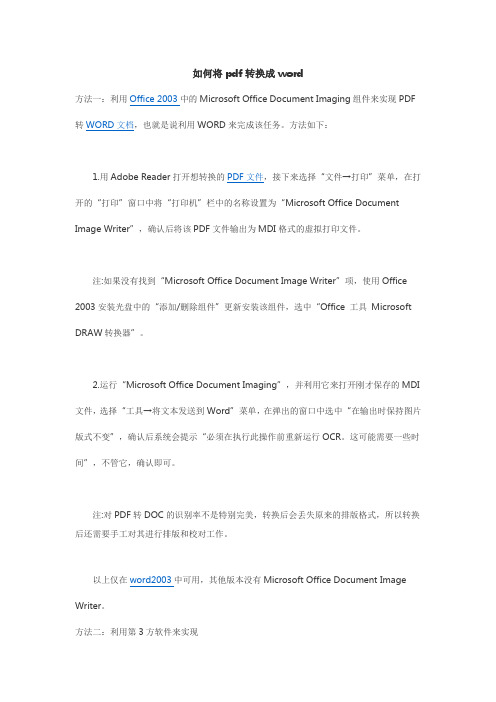
如何将pdf转换成word方法一:利用Office 2003中的Microsoft Office Document Imaging组件来实现PDF转WORD 文档,也就是说利用WORD来完成该任务。
方法如下:1.用Adobe Reader打开想转换的PDF文件,接下来选择“文件→打印”菜单,在打开的“打印”窗口中将“打印机”栏中的名称设置为“Microsoft Office Document Image Writer”,确认后将该PDF文件输出为MDI格式的虚拟打印文件。
注:如果没有找到“Microsoft Office Document Image Writer”项,使用Office 2003安装光盘中的“添加/删除组件”更新安装该组件,选中“Office 工具Microsoft DRAW转换器”。
2.运行“Microsoft Office Document Imaging”,并利用它来打开刚才保存的MDI文件,选择“工具→将文本发送到Word”菜单,在弹出的窗口中选中“在输出时保持图片版式不变”,确认后系统会提示“必须在执行此操作前重新运行OCR。
这可能需要一些时间”,不管它,确认即可。
注:对PDF转DOC的识别率不是特别完美,转换后会丢失原来的排版格式,所以转换后还需要手工对其进行排版和校对工作。
以上仅在word2003中可用,其他版本没有Microsoft Office Document Image Writer。
方法二:利用第3方软件来实现下面的六款软件中,前三个适用于普通的PDF文件(里面内容可以用鼠标选中的),后三个适用于图片类或者是扫描件做成的PDF文件(通常网络上下载的书本都是这个形式的)。
你要有针对性的选择合适的软件转换出来才有最好的效果。
如何判断PDF文件是否加密:用adobe reader或者adobe acrobat 软件打开你的PDF文件,如果提示要输入密码,那么这种文件肯定是加密文件,是无法转换的。
PDF文件、caj文件、超星文件转化为Word文档各种识别软件对电子图书馆文章的识别各有缺陷,有的只能识别字,对表格和图形无能为力;有的识别后生成的版面乱七八糟,无法使用。
还在为不同格式的文件怎么变成Word文件发愁吗?现在好了,本文给出了所有情况下全文件表格、图形、文字识别的完美解决方案,帮助大家掌握正确方法,节省时间。
1、PDF文件的识别;1)文件可以直接识别的(以文本形式保存的PDF文件):安装acrobat 7专业版,注意不是acrobat reader,直接另存为rtf文件(识别整个文件),或者选择工具栏上的文字选择按钮,然后选择文字区域,然后复制到Word等中。
2)文件不能直接识别的(以图片形式保存的PDF文件):安装office2003,并装上office工具Microsoft Office Document Imaging(完全安装此工具),然后在打印机里面会增加Microsoft Office Document Image Writer打印机,然后将PDF文件打印到此打印机,选择打印形成的文件的保存位置,然后会自动形成一个MDI文件,并且自动用Microsoft Office Document Image打开此文件,然后选择“工具”菜单下的“使用ocr识别文本”,识别完成后,在选择“工具”下的,“将文本发送到Word”,最后将把整个PDF文件识别输出到Word文件中。
注意:Microsoft Office Document Image可以非常准确的全文件识别转化中文、英文、表格,但是无法将图形输出到Word,而是把文件中的所有图形单独形成一个个独立的图片文件,放在相同位置的一个相同名称的文件夹中,因此可用snagit软件将图形打开,然后复制到Word中。
(所有的识别软件都不能很好的处理图形的识别问题,Microsoft Office Document Image的这种处理方法已经是非常好的解决这个问题了。
pdf 转换word 的几种方法2010年11月11日星期四下午04:22PDF( Portable Document Format )文件格式是Adobe 公司所开发的一种特殊的文本格式,这种文本格式最大的优点是其尺寸较小、阅读方便,非常适合在网络上传播和使用。
现在,很多产品的说明书都使用PDF格式,例如电子书籍、产品白皮书,包括很多产品的技术资料都是PDF格式。
但是如果想要对其进行文本或格式进行编辑一类的操作就会比较困难,因为PDF格式与Doc格式解码格式不同,在PDF下的回车符、换行符以及相关的图片格式无法直接转换为Doc文件,本期我们就来介绍几种将PDF格式文件转换为常用的DO( Microsoft Word格式)格式文件的方法。
使用Office2003 自带的工具转换首先使用Adobe Reader打开待转换的PDF文件,接下来选择“文件-打印” 菜单,在打开的“打印”设置窗口中将“打印机”栏中的“名称”设置为“Microsoft Office Document Image Writer ”,确认后将该PDF文件输出为MDI 格式的虚拟打印文件。
如果在“名称”设置的下拉列表中没有找到“M icrosoft Office Docume nt Image Writer ”项,那证明你在安装Office 2003的时候没有安装该组件,请使用Office 2003 安装光盘中的“添加/ 删除组件”更新安装该组件。
运行Microsoft Office Document Imaging ,并利用它来打开刚才保存的MDI文件,选择“工具—将文本发送到Word'菜单,并在弹出的窗口中勾选“在输出时保持图片版式不变”,确认后系统提示“必须在执行此操作前重新运行OCR这可能需要一些时间”,不管它,确认即可。
小提示:Microsoft Office Document Imaging 对PDF转DOC勺识别率不是特别完美,转换后会丢失原来的排版格式,所以转换后还需要手工对其进行排版和校对工作。
怎样将pdf文件转换成word文档?pdf格式能变成word格式吗?
很多人在刚接触pdf文件的时候,应该都有这样的想法吧,若是pdf文件可以是word文档就好了,这样我们就可以直接用office办公软件打开它,编辑它了。
以前这样的想法或许是空想,但是现在,我们还真有办法可以实现它!今天小峰要做的,便是教你如何将它变成现实。
怎样将pdf文件转换成word文档?pdf格式能变成word格式吗?接下来,我们就来回答这两个问题!
首先是pdf格式能变成word格式吗?这是今天小峰要为大家介绍的内容,当然,这个操作是可以实现的,至于怎样将pdf文件转换成word文档,你只需要跟着小峰的操作,一步一步的来就好!
首先,你需要打开浏览器,然后在浏览器中搜索“迅捷PDF转换器”,找到下载的界面之后,直接将它安装到自己的电脑中。
打开软件,看界面左侧的菜单,在“PDF转换其他”之下有一个“文件转word”选项,我们单击,将它选中。
接下来,将鼠标移至界面的上方,这里有一个添加文件,点击一下,在弹出来的窗口中,将需要转换格式的pdf文件给添加进来,最后,点击界面右下角的开始转换按钮就可以了。
其实软件不仅可以实现pdf格式的转换,大家看界面上方,这里有PDF转换,还有PDF操作,还有CAD转换等各种功能,有需要的朋友,可以自行了解一下。
首先你得先把这些打印稿或文件通过扫描仪扫到电脑上去,一般单位都有扫描仪,如果没有也没关系,用数码相机拍也行,拍成图片放到WORD里面去,不过在些之前,你还得装一下WORD自带的组件,03和07的都行。
点开始-程序-控制面板-添加/删除程序,找到Office-修改找到Microsoft Office Document Imaging 这个组件,Microsoft Office Document Imaging Writer 点在本机上运行,安装就可以了。
首先将扫描仪安装好,接下来从开始菜单启动“Microsoft Office/ Microsoft Office 工具/Microsoft Office Document Scanning”即可开始扫描。
提示:Office 2003默认安装中并没有这个组件,如果你第一次使用这个功能可能会要求你插入Office2003的光盘进行安装。
由于是文字扫描通常我们选择“黑白模式”,点击扫描,开始调用扫描仪自带的驱动进行扫描。
这里也要设置为“黑白模式”,建议分辨率为300dpi。
扫描完毕后回将图片自动调入Office 2003种另外一个组件“Microsoft Office Document Imaging”中。
点击工具栏中的“使用OCR识别文字”按键,就开始对刚才扫描的文件进行识别了。
按下“将文本发送到Word”按键即可将识别出来的文字转换到 Word中去了。
如果你要获取部分文字,只需要用鼠标框选所需文字,然后点击鼠标右键选择“将文本发送到Word”就将选中区域的文字发送到Word中了。
此软件还有一小技巧:通过改变选项里的OCR语言,可以更准确的提取文字。
例如图片里为全英文,把OCR语言改为“英语”可以确保其准确率,而如果是“默认”则最终出现的可能是乱码~还有:应该说,PDF文档的规范性使得浏览者在阅读上方便了许多,但倘若要从里面提取些资料,实在是麻烦的可以。
Office组件-PDF文件转成Word文档
第一步:先安装Office 2003中的有关组件。
具体方法是:使用Office 2003安装光盘中的“添加或删除功能,更改已安装的功能或删除指定的功能”更新安装该组件(如图1)。
图1
勾选“选择应用程序的高级自定义”(如图2)。
图2
打开Office工具→Microsoft Office Document Imaging,按提示选择安装“扫描、OCR和索引服务筛选器”和“Microsoft Office Document Image Writer”(如图3)。
图3
接着重新启动计算机使修改生效(如图4)。
图4
在安装Microsoft Office Document Imaging组件后,Windows XP系统会自动安装一个名为“Microsoft Office Document Imaging Writer”的打印机。
Imaging组件可以通过这个虚拟打印机,将PDF文件所保存的信息识别,从而达到将它直接转换输出到Word等文字编辑工具中的目的。
第二步:用Adobe Reader 打开想转换的PDF文件,接下来选择“文件→打印”菜单,在打开的“打印”窗口中将“打印机”栏中的名称设置为“Microsoft Office Document Image Writer”(如图5)。
图5
确认后将该PDF文件输出为 MDI格式的虚拟打印文件(如图6)。
图6
然后,运行“Microsoft Office Document Imaging”,并利用它来打开刚才保存的MDI 文件,选择“工具→ 将文本发送到Word ”菜单(如图7)。
图7
在弹出的“将文本发送到Word”窗口中选中“所有页面”和“ 在输出时保持图片版式不变”(如图8)。
图8
确认后系统会提示“必须在您执行此操作前识别该文档中的文本(OCR)。
这可能需要一些时间”,不管它,点击确定即可(如图9)。
图9
识别完成后,系统会自动调出Word,这时你就可以看到,刚才还不能编辑的文字,乖乖的出现在Word编辑窗口中(如图10)。
图10
需要说明的是,利用Office 2003实现PDF文件转的Word文档不是特别完美,转换后会丢失原来的排版格式,所以转换后还需要手工对其进行排版和校对。
以上仅在 Word2003 中可用,其他版本没有Microsoft Office Document Image Writer。